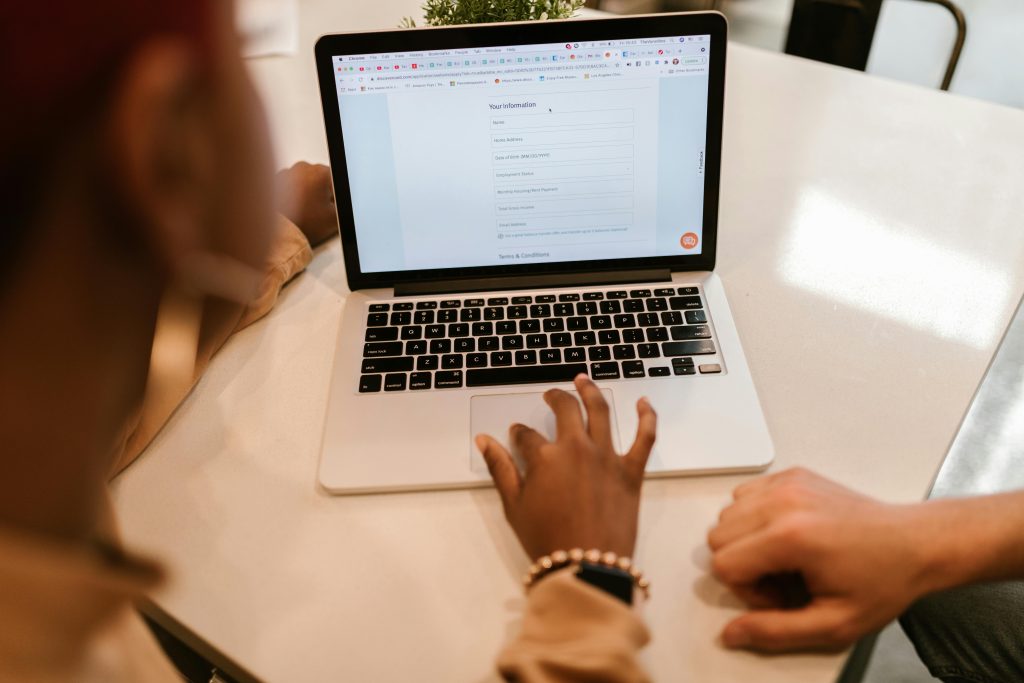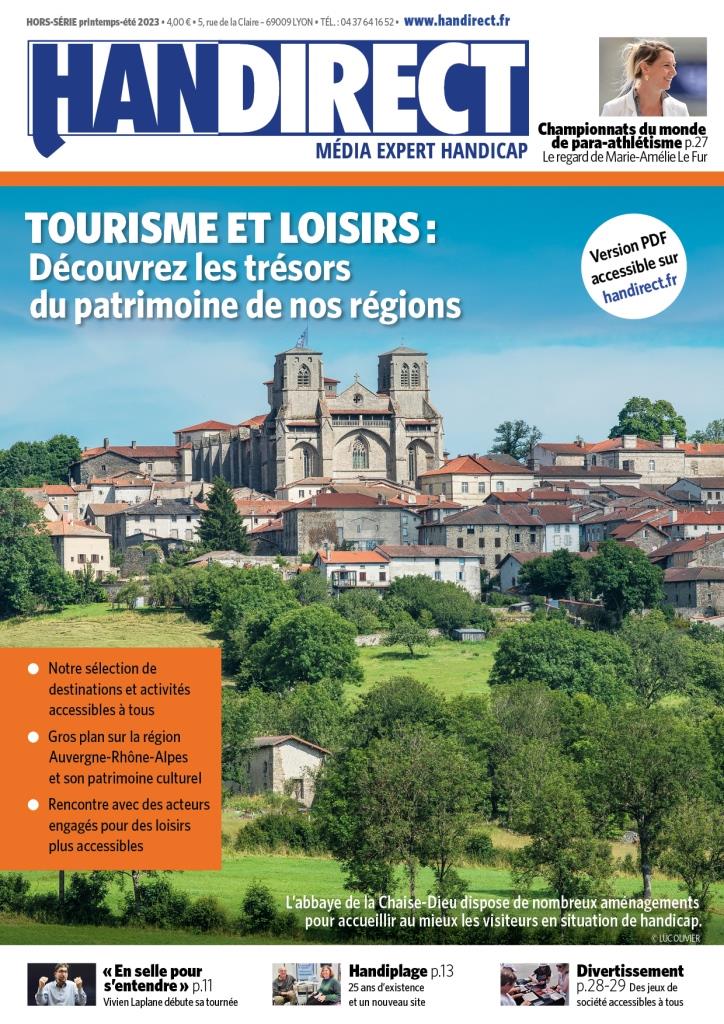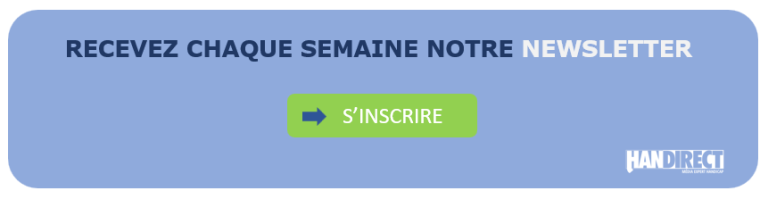Les documents PDF peuvent être complétés depuis un ordinateur ou un mobile. Mais en fonction de la plateforme depuis laquelle vous ouvrez le fichier, vous n’aurez pas forcément les logiciels pour effectuer les modifications. L’accessibilité de ces plateformes est également au cœur de leur utilisation, dans le meilleur des cas.
Pouvoir remplir PDF en ligne est alors intéressant : vous n’aurez aucun téléchargement à effectuer et vous aurez la possibilité d’envoyer le document directement après l’avoir signé. Nous vous en disons plus dans cet article.
Remplir PDF en ligne : est-ce que c’est possible ?
Oui, il est possible de remplir un PDF en ligne avec des logiciels comme PDF Guru par exemple. Vous bénéficierez en plus d’options avancées : extraction de page, fusion, annotation, rotation, conversion…
Il y a 3 avantages majeurs à remplir et signer un PDF en ligne :
- Pratique et accessible : pas besoin d’imprimer le document et de le scanner pour le renvoyer. Vous pourrez tout faire depuis votre ordinateur ou mobile. La manipulation est donc plus facile pour une personne en situation de handicap.
- Légal : la législation européenne stipule que la signature électronique a la même valeur qu’une signature manuscrite.
- Économique : plus besoin d’imprimer les documents pour les conserver dans vos archives. Vous pourrez tout simplement les stocker dans le Cloud pour les avoir à portée de main.
Les outils sont équipés de plugin rendant la navigation accessible. Le format PDF est également compatible avec des handicap visuels par exemple pour l’accessibilité numérique.
Comment remplir un PDF en ligne à l’aide d’un outil spécialisé et accessible
En passant par un outil spécialisé, vous pourrez retoucher le document comme si vous étiez dans un éditeur de texte ou de mise en page classique. Vous aurez la possibilité d’effacer des éléments ou de rajouter des marges par exemple.
Pour remplir formulaire PDF, commencez par vous assurer que le document est bien conçu pour être rempli électroniquement. Il y a des documents qui ne sont pas optimisés pour ce type d’utilisation. C’est le cas des fichiers images qui ont été sauvegardés en PDF.
Ensuite :
- Importez le fichier PDF que vous souhaitez remplir depuis votre ordinateur. Passez par le bouton d’ouverture ou faites un glisser-déposer directement sur la fenêtre de l’utilitaire.
- Remplissez le document : ajoutez du texte dans les champs préremplissables, cochez des cases, insérez une signature électronique ou faites une signature manuscrite.
- Enregistrez une nouvelle version du PDF avec vos modifications et téléchargez-la sur votre disque dur.
Méthodes alternatives pour convertir en PDF malgré un handicap
Il existe des méthodes alternatives pour remplir et signer des PDF, mais vous ne pouvez effectuer que des modifications très basiques. Si vous rencontrez des difficultés ou que vous avez besoin de fonctionnalités plus avancées, essayez d’utiliser des outils spécialisés, comme une application web.
Remplir un PDF en ligne sur mobile Android ou iOS : le guide
Sur Android et iOS, il est possible de remplir un PDF via son espace de stockage en ligne.
Pour ce faire :
- Commencez par télécharger le fichier PDF sur votre appareil Android et ouvrez-le.
- Cherchez le bouton « Modifier » (généralement situé en bas à droite de l’écran) et appuyez dessus.
- Modifiez le document à l’aide des outils d’édition proposés.
- Appuyez sur le bouton « Enregistrer » pour sauvegarder les changements.
Remplir un document PDF en ligne à l’aide d’un navigateur
On peut remplir et signer n’importe quel PDF à l’aide d’un navigateur internet. Par contre, les fonctionnalités sont très restreintes. Elles se bornent à ajouter des éléments sur une page statique. Vous pourrez par exemple mettre des lignes de texte, coller une image ou griffonner une note manuelle, votre signature par exemple. Si vous souhaitez retoucher le document, il faut passer par un outil spécialisé.
Comment remplir un document PDF sous Mac ?
Le système d’exploitation iOS dispose d’un outil de remplissage pour les PDF via le logiciel Aperçu. Il offre la possibilité d’ajouter du texte, un dessin libre, des zones de couleur, mais aussi de créer et coller une signature manuelle.
Pour effectuer la signature :
- Lancez l’application Aperçu et chargez le fichier PDF qui vous intéresse.
- Cliquez sur l’icône « Signer » dans la barre d’outils d’annotation.
- Créez votre signature : utilisez le pavé tactile pour dessiner votre signature directement sur l’écran. Autre solution : signez sur une feuille de papier, puis utilisez l’appareil photo de votre Mac pour capturer votre signature. Aperçu la convertira en format numérique.
- Cliquez sur la signature enregistrée et placez-la à l’endroit souhaité dans votre PDF.
Signature électronique : a-t-elle une valeur légale ?
Le règlement « eIDAS » n°910/2014 du 23 juillet 2014 a ouvert la voie à une dématérialisation complète des processus. Les signatures électroniques ont désormais la même valeur juridique que leurs équivalents manuscrits. La tendance est similaire aux États-Unis, mais les entreprises doivent veiller à mettre en place des systèmes de conservation des données robustes pour s’assurer de la pérennité juridique de leurs contrats électroniques.
Il existe de nombreuses plateformes permettant de remplir et de signer des PDF en ligne, mais aussi de créer des formulaires, fusionner des documents ou extraire certaines pages pour en faire des fichiers à part. La meilleure solution est clairement d’utiliser un outil spécialisé. Vous pourrez alors effectuer toutes ces opérations, et bien d’autres, sans devoir passer d’un logiciel à l’autre. Et si vous choisissez une application Web, vous n’aurez même pas à vous soucier de la compatibilité.